
时间:2020-10-11 03:36:30 来源:www.win10xitong.com 作者:win10
工作当中常常会使用电脑系统,如果遇到了win10系统内存占用高问题的时候大家会怎么样处理呢?如果是新手遇到这个情况的话不太容易解决,会走很多弯路。想自己学习一下解决win10系统内存占用高的问题我们就一起来往下看,小编也在查阅了相关的很多资料后,用这个流程:1、第一个方法是在键盘上同时按"Ctrl+alt+delete"调出任务管理器,在任务管理器中寻找内存占比高但是没有用的程序,选择后点击结束任务即可。2、使用360等加速软件进行加速,可以达到清除内存提高运行速度的目的就可以了。下面根据截图,我们一步一步的来学习win10系统内存占用高的详细解决对策。
1、第一个方法是在键盘上同时按"Ctrl+alt+delete"调出任务管理器,在任务管理器中寻找内存占比高但是没有用的程序,选择后点击结束任务即可。
2、使用360等加速软件进行加速,可以达到清除内存提高运行速度的目的。
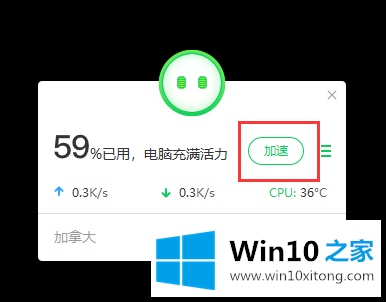
3、第三种方法是右击此电脑,点击选择属性。
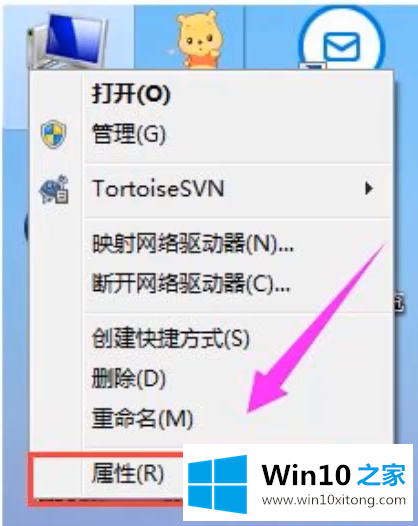
4、选择"高级系统设置"。
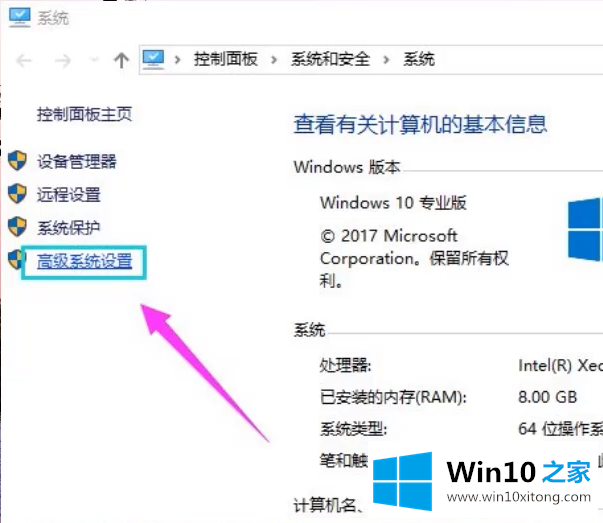
5、在"高级"中点击"设置"。
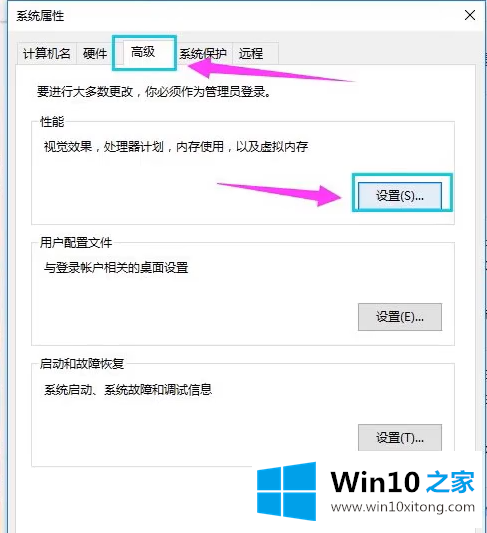
6、进入后点击图中框内的"更改"。
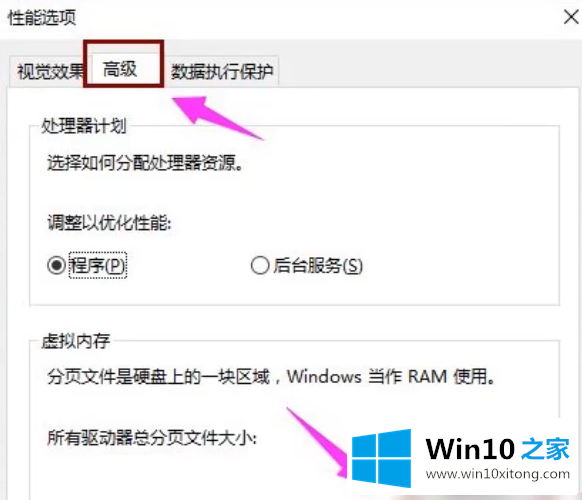
7、将图中红框内的勾去掉。
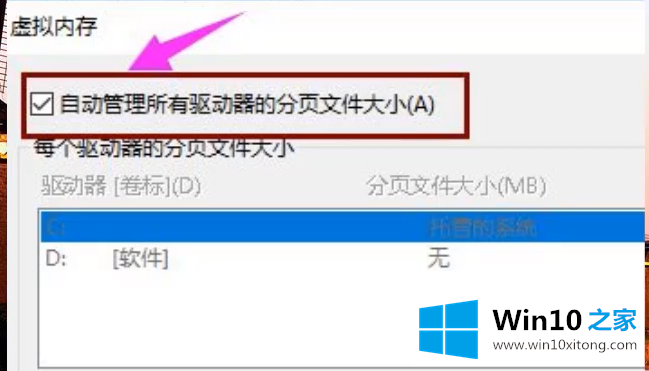
8、然后根据实际情况设置磁盘的虚拟内存,建议设为实际内存的二到四倍。
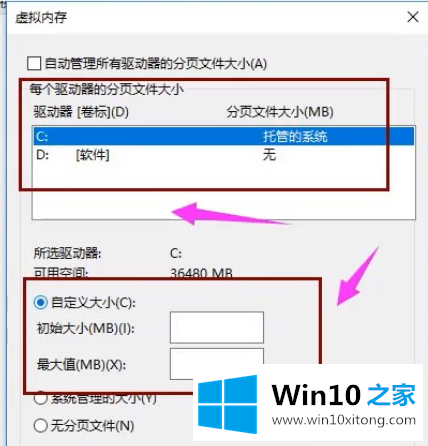
9、确认后重启计算机即可。
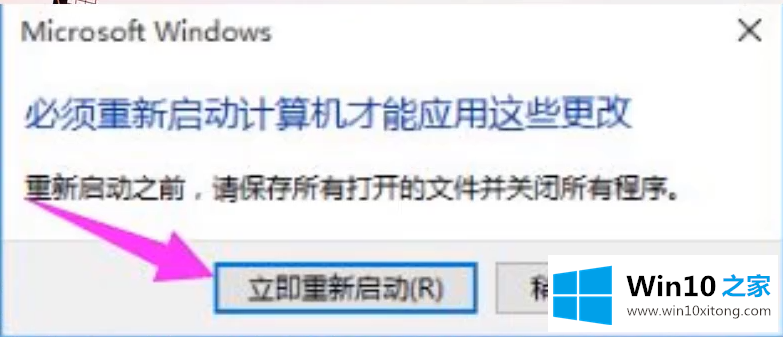
以上就是关于win10系统内存占用高怎么解决的图文解说啦,希望对大家有所帮助呢!
今天的这篇教程就是详细的讲了win10系统内存占用高的详细解决对策,对这个感兴趣的网友,可以用上面的方法试一试,希望对大家有所帮助。